印刷机副手1213
Hp M1213日常使用方法

Hp M1213日常使用方法
打印作业
打印文档跟以前的打印机打印操作相同。
复印作业
1、把要复印的文档放在扫描玻璃板上或最上面的进纸器中。
放在玻璃板上进行复印时,文档朝下,放在最上面的进纸器进行复印时,文档朝上。
(注:如要复印的原稿较薄或者为重要资料,最好放到玻璃板上操作,以免不小心损坏原稿)如下图
2、使用打印机上的小键盘输入要复印的份数
3、按下开始复印【】按钮,即可完成复印操作。
扫描作业
1、把要扫描的文档放在扫描玻璃板上或最上面的进纸器中,放在玻璃板上进行扫描时,文档朝下,放在最上面的进纸器进行扫描时,文档朝上。
(注:如要扫描的原稿较薄或为重要资料,最好放到玻璃板上操作,以免不小心损坏原稿)如下图
2、再到自己电脑上,点击【开始】→【程序】→【HP】→【HP LaserJet Professional M1210 MFP Series】→【扫描到】,如下图
3、开启扫描程序,点击【扫描】按钮,选择扫描文件的存放位置、格式文件名。
如下图
4、程序开始进行扫描预览,预览完成后点击【接受】后,即完成了扫描作业。
更详细的使用指南请查看
【开始】→【程序】→【HP】→【HP LaserJet Professional M1210 MFP Series】→【HP LaserJet 指南】。
如下图。
惠普(HP)LaserJetProM1213nf黑白多功能激光一体机一台
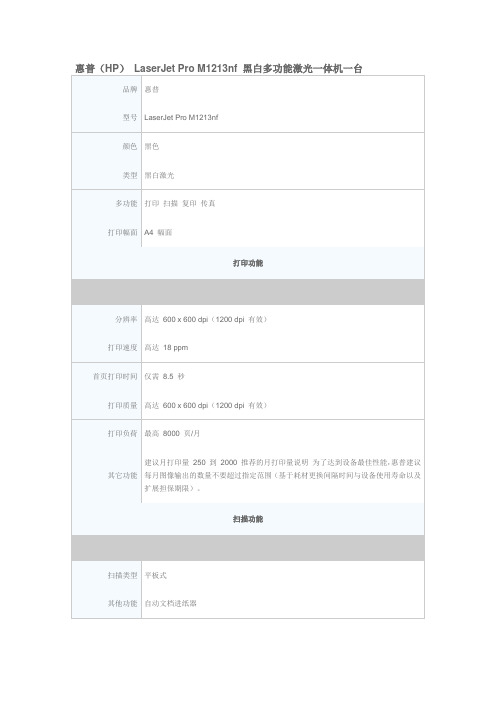
349(宽)x 238(长)x 196(高)mm
重量
6.35Kg
特征
特征
双面打印:手动操作(提供驱动程序支持)
无
其它功能
传真功能不支持光纤信号
规格
系统参数
Microsoft Windows 7、Windows Vista?、Windows? XP、Windows? Server 2003; Mac OS X v 10.4/v 10.5/v 10.6; Linux(请登录:http://)
惠普(
品牌
惠普
型号
LaserJet Pro M1213nf
颜色
黑色
类型
黑白激光
多功能
打印扫描复印传真
打印幅面
A4幅面
打印功能
分辨率
高达600 x 600 dpi(1200 dpi有效)
打印速度
高达18 ppm
首页打印时间
仅需8.5秒
打印质量
高达600 x 600 dpi(1200 dpi有效)
打印负荷
最高8000页/月
其它功能
建议月打印量250到2000推荐的月打印量说明为了达到设备最佳性能,惠普建议每月图像输出的数量不要超过指定范围(基于耗材更换间隔时间与设备使用寿命以及扩展担保期限)。
扫描功能
扫描类型
平板式
其他功能
自动文档进纸器
复印功能
复印比例
30%到400%
最大复印页数
高达99份
传真功能
话筒
月打印负荷
最高5000页(A4纸)打印负荷是指每月图像输出的最多页数。
首页出纸时间
黑白:仅需8.5秒
内存
2MB
兼容系统
维修手册--MPM印刷机擦拭销校正流程

印刷机频繁出现擦拭销未解锁
原因
分析
相机在移动到擦拭器位置时,插销位置不能准确推到擦拭器定位孔中,导致受阻力报警。
所用
工具
公制内六角扳手、十字螺丝刀、印刷机旁路启动钥匙。
解决
方法
具体操作如下:
5、选择“擦拭器”勾上“擦拭器锁销位置”选项。
4、点击“实用程序”—“校准机器”菜单
6、按照步骤一直点击“下一步”进入调试画面,通过“大步进”“小步进”调整擦拭销能够顺利的进出擦拭器定位空即可
1、打开设备左侧盖。设备处于主画面状态。
2、点击“查看配置”菜单
3、点击“启用旁路模式”,并将启用旁路钥匙打开。
注意
事项
1、拆装时注意螺丝存放,避免丢失。
2、旁路模式时间30分钟,注意时间把控,提前退出旁路模式。
HP DesignJet Z6 系列打印机和 HP DesignJet Z9+ 系列打印机用户指南说
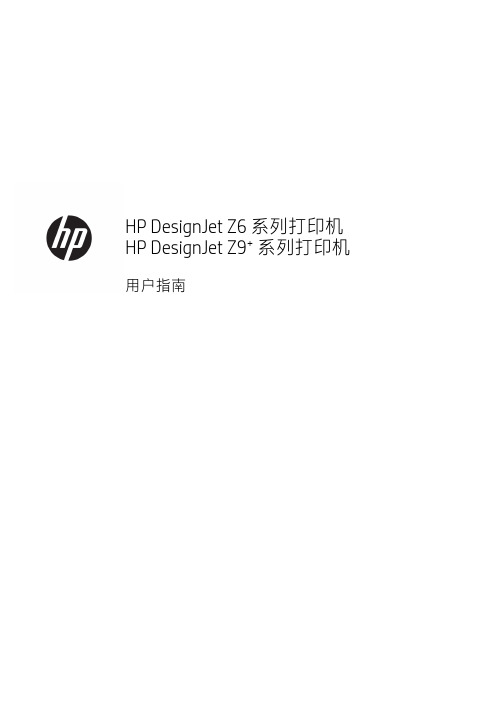
用户指南版本 3©Copyright 2019 HP Development Company, L.P.法律通告本文档中包含的信息如有更改,恕不另行通知。
HP 产品和服务的唯一保证在该产品或服务附带的明示保修声明中列出。
本文中的任何内容都不应被引申为补充保证。
HP 对本文档中出现的技术错误、编辑错误或疏漏之处概不负责。
支持 IPv6商标Adobe®、Acrobat®、Adobe Photoshop®和 Adobe® PostScript® 3™ 是 AdobeSystems Incorporated 的商标。
ENERGY STAR 和 ENERGY STAR 标志是美国的注册商标。
Microsoft® 和 Windows® 是Microsoft Corporation 在美国的注册商标。
PANTONE® 是 Pantone, Inc. 的标准颜色检查商标。
目录1 简介 (1)欢迎使用您的打印机 (2)安全防范措施 (2)主要组件 (6)打开和关闭打印机 (10)前面板 (11)HP Utility (14)HP 打印预览 (14)内嵌式网站服务器 (15)示范打印件 (15)配置打印机 (16)移动打印 (23)辅助功能 (23)其他信息资源 (23)2 纸张操作 (25)一般建议 (26)将纸卷装到卷轴上 (26)将纸卷装入打印机 (29)取出卷筒 (31)装入单张纸 (31)取出单张纸 (34)敏感纸张模式(仅限 Z6dr 和 Z9+dr) (34)查看有关纸张的信息 (35)纸张预设 (35)打印纸张信息 (37)移动纸张 (37)进纸并裁切纸张 (38)保持纸张 (38)更改晾干时间 (38)打开和关闭自动水平裁纸器 (39)打开和关闭自动垂直修剪器(仅限 Z6dr 和 Z9+dr) (39)使用收纸器 (39)ZHCN iii3 使用两个卷筒(仅限 Z6dr/Z9+dr) (47)多卷筒打印机的优点 (48)打印机如何向纸卷分配作业 (48)4 网络 (50)简介 (51)控制网络协议 (51)前面板上的菜单项 (51)链路配置方法 (54)故障排除 (54)5 打印 (58)简介 (59)从 U 盘打印 (59)使用打印机驱动程序从计算机进行打印 (60)高级打印设置 (60)6 移动打印 (73)移动打印 (74)从操作系统中打印 (74)通过电子邮件打印 (HP ePrint) (75)从 HP Smart 应用程序中进行打印和共享 (75)移动规格 (75)7 作业队列管理 (76)前面板中的作业队列 (77)内嵌式网站服务器或 HP DesignJet Utility 中的作业队列 (82)8 颜色管理 (85)简介 (86)如何再现色彩 (86)颜色管理流程简介 (86)颜色校准 (86)颜色配置 (88)打印机驱动程序中的颜色管理 (90)在前面板中执行颜色管理 (95)9 实际打印示例 (96)根据正确的大小调整比例打印草稿以便修订 (97)从 Adobe Acrobat Reader 或 Adobe Acrobat Pro 中打印 PDF 多页作业 (97)用正确的颜色打印文档 (99)iv ZHCN打印项目 (105)打印演示文稿 (108)在 Microsoft Office中执行打印操作与大小调整操作 (111)使用垂直修剪器打印无边界作业 (113)10 检索打印机用量信息 (116)获取打印机统计信息 (116)检查用量统计信息 (116)检查作业的用量统计信息 (119)检查成本分配 (120)11 处理墨盒和打印头 (121)关于墨盒 (122)检查墨盒状态 (122)卸下墨盒 (122)插入墨盒 (123)关于打印头 (125)检查打印头状态 (125)卸下打印头 (125)插入打印头 (128)安全模式 (131)12 维护打印机 (132)检查打印机状态 (133)清洁打印机表面 (133)维护墨盒 (133)移动或存放打印机 (133)更新固件 (134)更新软件 (135)打印机维护套件 (135)安全文件擦除 (136)磁盘清理 (136)13 附件 (137)如何订购耗材和附件 (138)附件简介 (142)处置说明 (144)14 纸张问题的故障排除 (145)无法成功装入纸张 (146)纸张类型不在驱动程序、HP Utility 或前面板中 (147)ZHCN v打印机在错误的纸张类型上打印 (149)自动裁切不可用 (149)暂停以等待纸张 (149)卷筒纸张不进纸 (150)纸张卡塞 (150)出纸盘中留有纸带,因而发生卡纸 (153)出纸区域和裁纸器轨道区域留有纸带,因而发生卡纸(仅限 Z6dr 和 Z9+dr) (153)打印机在有纸时显示缺纸 (153)打印件未准确落入纸筐 (153)打印完毕后纸张留在打印机中 (153)打印完毕后裁剪纸张 (153)水平裁纸器裁切不正常 (154)垂直修剪器裁切不正常(仅限 Z6dr 和 Z9+dr) (154)垂直修剪器裁切不准确(仅限 Z6dr 和 Z9+dr) (155)垂直修剪器:打印机报告模块缺失(仅限 Z6dr 和 Z9+dr) (156)垂直修剪器在废纸上留下痕迹 (157)卷轴上的卷筒松弛 (157)重新校准进纸 (157)15 打印质量问题的故障排除 (160)一般建议 (161)水平线条(条纹)横贯图像 (161)条纹表现为不整齐的水印 (162)整幅图像模糊或呈颗粒状 (162)纸张不平 (162)打印件出现磨损或刮花 (163)纸张上出现墨渍 (163)接触打印件时黑色墨水脱落 (164)对象的边缘呈阶梯状或不清晰 (164)对象的边缘比预期亮度暗 (165)裁切纸打印件底端出现水平线条 (165)不同颜色的垂直线条 (165)打印件上出现白点 (165)颜色不准确 (166)我的打印件缺乏光泽均匀性(仅限 Z9+) (167)图像不完整(底部被裁剪) (167)图像被截切 (167)打印的图像丢失某些对象 (168)线条过粗、过细或丢失 (168)线条呈阶梯状或参差不齐 (169)打印的线条为双线或颜色错误 (169)线条不连续 (170)vi ZHCN图像诊断打印件 (171)如果仍然存在问题 (173)16 墨盒和打印头问题的故障排除 (174)无法插入墨盒 (175)墨盒状态信息 (175)打印机未检测到光亮剂墨盒(仅限 Z9+) (175)无法插入打印头 (175)前面板建议重新安装或更换打印头 (175)清洁打印头 (176)清洁打印头墨滴检测器 (177)对齐打印头 (179)打印头状态消息 (181)17 打印机一般问题的故障排除 (182)打印机不打印 (183)前面板无法初始化 (183)打印机速度非常慢 (183)计算机和打印机之间的通信失败 (184)无法访问内嵌式 Web 服务器 (184)无法连接到 Internet (184)Web 服务问题 (185)自动文件系统检查 (185)警报 (185)18 前面板错误消息 (186)系统错误日志 (186)19HP 客户服务 (187)简介 (188)HP 专业服务 (188)客户自行维修 (189)与 HP 支持部门联系 (189)20 打印机规格 (190)功能规格 (191)物理规格 (192)内存规格 (192)电源规格 (192)ZHCN vii噪音规格 (193)术语表 (194)索引 (197)viii ZHCN1简介●欢迎使用您的打印机●安全防范措施●主要组件●打开和关闭打印机●前面板●HP Utility●HP 打印预览●内嵌式网站服务器●示范打印件●配置打印机●移动打印●辅助功能●其他信息资源ZHCN1欢迎使用您的打印机您的打印机是一种彩色喷墨打印机,适合在最大宽度为 610 毫米或 1118 毫米的纸张上打印高质量的图像。
伟迪捷1210生产日期喷码机安全操作及保养规程
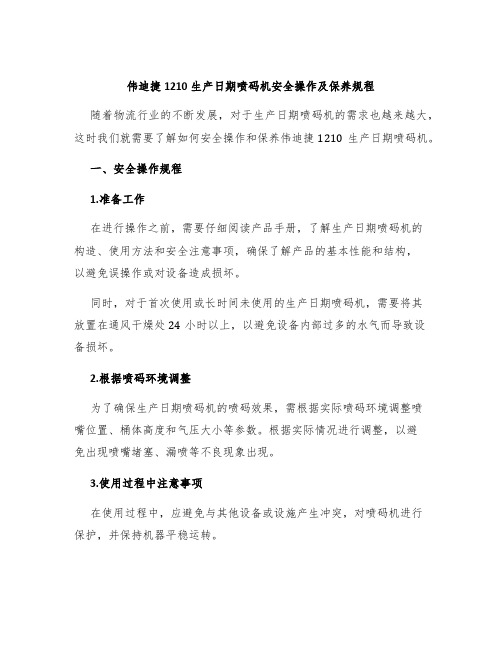
伟迪捷1210生产日期喷码机安全操作及保养规程随着物流行业的不断发展,对于生产日期喷码机的需求也越来越大,这时我们就需要了解如何安全操作和保养伟迪捷1210生产日期喷码机。
一、安全操作规程1.准备工作在进行操作之前,需要仔细阅读产品手册,了解生产日期喷码机的构造、使用方法和安全注意事项,确保了解产品的基本性能和结构,以避免误操作或对设备造成损坏。
同时,对于首次使用或长时间未使用的生产日期喷码机,需要将其放置在通风干燥处24小时以上,以避免设备内部过多的水气而导致设备损坏。
2.根据喷码环境调整为了确保生产日期喷码机的喷码效果,需根据实际喷码环境调整喷嘴位置、桶体高度和气压大小等参数。
根据实际情况进行调整,以避免出现喷嘴堵塞、漏喷等不良现象出现。
3.使用过程中注意事项在使用过程中,应避免与其他设备或设施产生冲突,对喷码机进行保护,并保持机器平稳运转。
若出现设备异常现象应立即停机检查。
如出现烧坏电机或出现明显的电火花现象时,应及时通电检查,切勿强行使用。
4.停机操作停机前需先关闭电源开关,待电机停止后再进行清空气压操作。
如长时间不使用,应及时清洁喷嘴,并将机器存放在干燥通风处以保证机器性能的持续稳定。
二、保养规程1.日常保养日常使用过程中,应及时清理喷嘴和废油。
同时,定期清洗气路,外部机壳和控制箱。
拆卸清洗过程中如需要清洗注油器,需将注油器内油清空后清洗。
对于被油污的润滑件和皮带,应清除油污后再涂一定量润滑油。
2.定期保养定期保养周期根据使用情况不同而异,但在进行定期保养时应主要检查润滑状况、传动件磨损情况及电机预防性维护等方面。
在保养过程中,应尽可能维持整机的清洁和干燥,经常检查和清洗各零部件,特别是喷嘴、气路、液路、电器部件的清洁和维护。
保养完毕后,将机器存放在通风干燥处,以保证其性能的持续稳定并延长设备寿命。
结语对于伟迪捷1210生产日期喷码机的安全操作和保养规程,我们应严格遵守相关规定,确保设备安全有效运行。
操作方法惠普1213传真使用方法精简版

操作方法:惠普1213使用方法1. 准备工作在使用惠普1213机前,请先确保以下准备工作已完成:将机连接到电源,并确保机处于开启状态。
将方式线连接到机的LINE端口,并将另一端连接到方式线插孔。
从惠普官方网站并安装适用于1213机的驱动程序。
2. 设置参数在使用机之前,需要对其进行一些基本设置:1. 打开机的控制面板,通过上下箭头键选择“设置”选项,然后按下“确定”键。
2. 在设置菜单中,选择“设置”选项,然后按下“确定”键。
3. 在设置中,您可以设置以下参数:速度:选择适合您的方式线速度的速度。
报告:选择是否打印发送和接收报告。
默认号码:输入您的号码,以便其他人可以将发送给您。
4. 设置完成后,按下“确定”键保存设置。
3. 发送要发送,请按照以下步骤操作:1. 将要发送的文件放入扫描器的进纸器中。
2. 打开机的控制面板,通过上下箭头键选择“”选项,然后按下“确定”键。
3. 输入接收方的号码。
您可以使用数字键盘输入号码,然后按下“确定”键。
4. 在发送界面,您可以选择以下操作:选择默认设置:通过上下箭头键选择默认设置,并按下“确定”键。
设置分辨率:选择适合您需求的分辨率。
选择覆盖页:选择是否为添加覆盖页。
5. 设置完成后,按下“开始”按钮开始。
机会自动拨号并发送。
4. 接收惠普1213机可以自动接收,您只需将其连接到方式线并保持开启状态。
当机接收到时,它会自动打印。
5. 其他功能除了发送和接收,惠普1213机还具有其他一些功能:复印:可以使用机进行文件的复印。
打印:可以将计算机中的文件通过机进行打印。
扫描:可以使用机进行文件的扫描。
以上就是惠普1213机的操作方法,希望对您有所帮助!。
操作方法惠普1213传真使用方法简版范文

操作方法惠普1213使用方法操作方法:惠普1213使用方法引言惠普1213机是一种广泛使用的设备,它能够帮助用户方便地发送和接收。
本文档将详细介绍惠普1213的使用方法,包括连接机、设置参数、发送和接收等。
连接机1. 将机放置在平稳的桌面或位置。
2. 将机与电源插座连接,并确保电源线与机之间的连接牢固。
3. 将方式线连接到机的方式线插孔上,并确保连接牢固。
设置参数1. 打开机的电源开关,并等待机启动。
2. 进入设置菜单,一般可以通过按下“设置”按钮或在控制面板上找到设置选项。
3. 在设置菜单中,可以设置一些基本的参数,如号码、页眉、分辨率等。
根据需要,可以进行相应的设置调整。
发送1. 将要的文件放置在机的自动进纸器或者手动进纸器上。
2. 按下机上的“发送”按钮或者在控制面板上选择“发送”选项。
3. 输入接收的号码,并确保输入的号码正确无误。
4. 确认参数和设置,并按下“开始”按钮开始。
5. 机会开始拨号并传送文件,您可以在机的显示屏上观察的发送过程。
接收1. 打开机的自动接收功能,一般可以通过按下“接收”按钮或在控制面板上找到接收选项。
2. 当有进来时,机会自动接收并打印出来。
3. 如果您想接收后自动存储为电子文件,可以连接机与计算机,并使用相应的接收软件进行存储和管理。
结束语通过本文档的操作方法,您可以轻松地使用惠普1213机进行的发送和接收。
请根据实际需要进行相应的设置和调整,以获得更好的体验。
如需进一步了解惠普1213机的更多功能和操作方法,请参考惠普官方用户手册。
本文档在使用Markdown文本格式输出的,提供了惠普1213机的操作方法。
从连接机到设置参数,再到发送和接收,都进行了详细的说明。
通过本文档的指导,用户可以方便地使用惠普1213机进行操作。
HP OfficeJet Pro 7740 宽幅多功能一体机系列用户指南说明书

目录
1 如何操作? ................................................................................................................................................... 1
HP OfficeJet Pro 7740 Wide Format All-inOne series
用户指南
版权信息 © 2020 HP Development Company, L.P.
HP 公司通告
本文档包含的信息如有更改,恕不另行 通知。
保留所有权利。 除非版权法允许,否则 在未经 HP 预先书面许可的情况下,严 禁转载、改编或翻译本手册的内容。
2 使用入门 ...................................................................................................................................................... 2 辅助功能 ................................................................................................................................................................ 2 HP EcoSolutions(HP 与环境) ..................................................
Xerox ColorQube 8700 8900彩色多功能打印机用户指南说明书
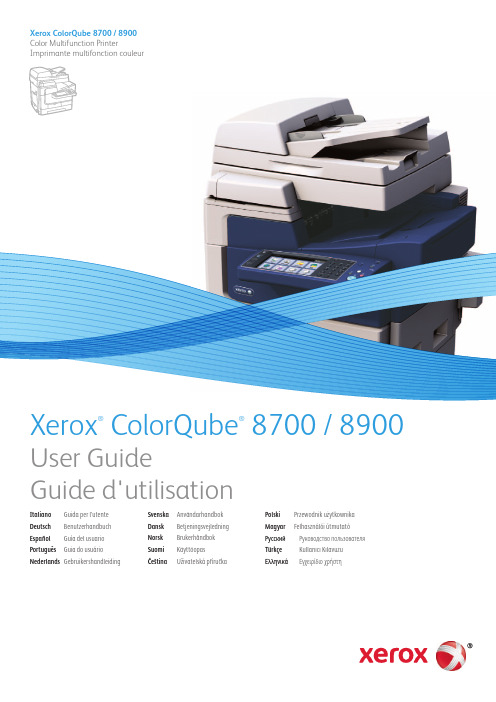
文档版本 1.0:二月 2012
目录
节 1 安全
9
电气安全 .............................................................................................................................................................................. 10
操作安全 .............................................................................................................................................................................. 12
HPLaserJetm1213nf激光一体机安装方案

HP LaserJet m1213nf激光一体机安装方案
1、设备安装示意图:
操作步骤相关截图
1.卸下硒鼓包装安装至打印
机;
2.产品后视图及电源线接口;
3.Windows USB安装(注:出
现软件提示前,请勿连接USB
电缆);
4.Windows网络安装;
2、配置打印机及驱动安装:
1.在打印机控制面板中选择
“网络配置”,手动配置打印
机IP信息,并将计算机的IP
地址设置成与打印机在同一网
段的IP地址;
2.运行打印机驱动光盘,选择
“安装”;
3.选择“简易安装(推荐)”,点击“一下步”;
4.选择第二项HP M1210nf MFP Series,单击“下一步”;
5.选择“配置为通过网络打印”,单击“下一步”开始安装驱动程序;
6.默认选择第一项在自动查找本地网络打印机;
7.根据IP地址选择打印机,单击“下一步”开始安装打印机驱动程序;
8.安装完成;。
HP LaserJet Professional M1130 M1210 MFP 系列 使用者指南说

ZHTW
v
移除 Mac 的軟體 ............................................................................................................................... 28 Macintosh 列印設定值的優先順序 ................................................................................................. 28 變更 Mac 的印表機驅動程式設定 ................................................................................................... 29 使用 Mac 來列印 ................................................................................................................................................. 30 使用 Mac 來建立並使用列印預設 ................................................................................................... 30 變更文件尺寸或使用 Mac 在自訂尺寸的紙張上列印 ................................................................... 30 使用 Mac 列印封面 ........................................................................................................................... 30 使用 Mac 進行單張多頁列印 ........................................................................................................... 31 使用 Mac 列印正反兩面 (雙面列印) ............................................................................................... 31 使用 Mac 傳真 (僅限 M1210 系列) .................................................................................................................... 33 使用 Mac 掃描 ..................................................................................................................................................... 34
操作方法惠普1213传真使用方法

操作方法惠普1213使用方法操作方法-惠普1213使用方法1.介绍惠普1213机是一款高效、可靠的设备,具有多种功能和操作选项。
本文档将详细介绍如何正确使用惠普1213机。
2.准备工作在开始使用惠普1213机之前,请确保完成以下准备工作:a.确认机已连接到电源,并处于正常工作状态。
b.连接机与方式线路。
c.确保纸的正确安装。
3.插入纸a.打开机的纸箱盖。
b.将纸放入纸箱中,确保纸张平整并靠近机的纸引导器。
c.关闭纸箱盖。
4.设置机a.按下机的电源按钮,等待机启动并显示主屏幕。
b.使用机的菜单按钮浏览各个设置选项,并根据需要进行设置,如语言、日期和时间等。
5.拨号号码a.使用机的数字键盘输入目标机的号码。
b.选择机的拨号选项,例如“发送”或“拨号”按钮,以开始拨号过程。
6.发送a.确认目标机已经接听。
b.按下机的“发送”按钮,开始发送。
c.在发送过程中,请不要拿掉纸。
7.接收a.当机收到时,它会自动接收并打印文件。
b.您可以在接收完成后检查接收的文件。
8.暂停如果您希望在发送或接收过程中暂停操作,可以按下机的“暂停”按钮。
您可以在需要时继续操作。
9.存储和重传如果机无法发送或接收到错误,您可以使用机的存储和重传功能。
按照机的指示操作即可。
10.关闭机当您完成所有操作后,请按下机的电源按钮以关闭机。
确保将机与电源断开连接。
附件:本文档没有涉及附件。
法律名词及注释:无。
印刷车间副手工作职责
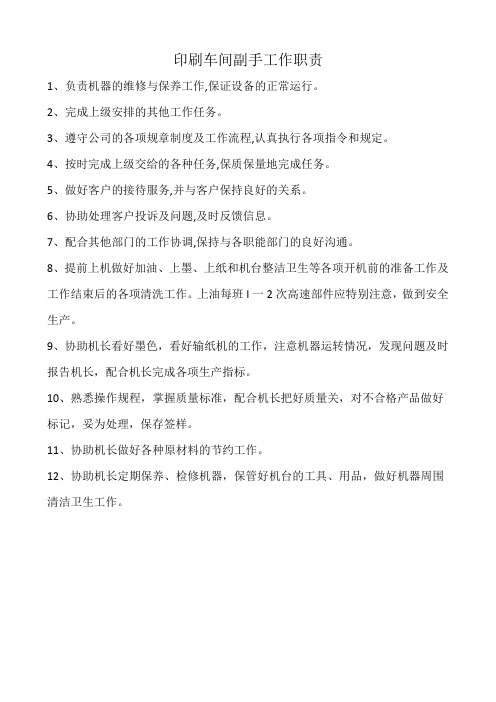
印刷车间副手工作职责
1、负责机器的维修与保养工作,保证设备的正常运行。
2、完成上级安排的其他工作任务。
3、遵守公司的各项规章制度及工作流程,认真执行各项指令和规定。
4、按时完成上级交给的各种任务,保质保量地完成任务。
5、做好客户的接待服务,并与客户保持良好的关系。
6、协助处理客户投诉及问题,及时反馈信息。
7、配合其他部门的工作协调,保持与各职能部门的良好沟通。
8、提前上机做好加油、上墨、上纸和机台整洁卫生等各项开机前的准备工作及工作结束后的各项清洗工作。
上油每班l一2次高速部件应特别注意,做到安全生产。
9、协助机长看好墨色,看好输纸机的工作,注意机器运转情况,发现问题及时报告机长,配合机长完成各项生产指标。
10、熟悉操作规程,掌握质量标准,配合机长把好质量关,对不合格产品做好标记,妥为处理,保存签样。
11、协助机长做好各种原材料的节约工作。
12、协助机长定期保养、检修机器,保管好机台的工具、用品,做好机器周围清洁卫生工作。
HP1213拆机图解

HP1213拆机图解1 拆卸和更换简介 (3)拆卸和更换战略 (3)静电放电 (4)必备⼯具 (4)维修前 (5)维修后 (5)维修后的测试 (6)部件拆卸顺序 (7)搓纸轮 (9)分离垫 (13)转印滚轮 (18)封盖 (19)扫描仪组件 (35)主要装置 (50)简介本章只介绍了现场可更换部件(FRU)的拆卸和更换⽅法。
FRU 的更换步骤⼀般只是拆卸步骤的相反顺序。
为了帮助您顺利地更换部件,我们针对部分困难或重要的更换流程提供了相关注意事项和技巧。
惠普不⽀持修复单个⼦装置或者在组件级别执⾏故障排除。
请记下每颗螺钉的长度、直径、颜⾊、类型和位置。
在重新组装的过程中,请务必将每颗螺钉都安装回最初的位置。
如果线束连接错误或者不牢固,可能会⼲扰其它内部组件,或者⾃⾝损坏或断开。
磨损或被挤压的线束线找起来可能⾮常困难。
更换线束时,请⼀定使⽤随机提供的线环、⽭状头(lance point)或线束导板和固定器。
拆卸和更换战略警告!开始维修产品之前,请⾸先关闭打印机,等待5 秒钟的时间,然后拔下电源线。
如果不遵守本警告的规定,除了会损坏打印机,还可能导致严重的⼈⾝伤害。
排除故障的过程中,部分功能检查操作只能在打印机通电的情况下才能完成。
但是,拆卸部件时必须断开电源。
在激光/扫描仪装置的保护盖已拆除的情况下,不得运⾏或者维修打印机。
反射光束虽然看不见,但会损伤您的眼睛。
钣⾦零件的边缘可能⾮常锋利。
处理这些零件时请注意不要割伤⾃⼰。
注意:进⾏拆卸或安装时,请不要弯曲或折叠扁形软电缆(FFC)。
请不要展开FFC 中预先叠起的部分。
您必须将所有FFC 完全插⼊相应的接⼝中。
如果FFC 没有完全插⼊接⼝中,可能导致PCA 中出现短路。
注意:安装⾃攻螺钉时,⾸先将其向逆时针⽅向旋转,让它与现有的螺纹形状相符,然后再顺时针旋转拧紧。
请不要拧得太紧。
如果⾃攻螺钉孔已磨损,请维修螺钉孔,或者更换受影响的装置。
提⽰:请注意,本章部分照⽚中所展⽰的已拆除组件在维修打印机的过程中可能并不需要拆除。
海德堡印刷机收纸牙牌的作用和保养课件

当收纸牙牌的齿轮、链条等部位磨损严重或损坏时,应及时更换。同时,也要定期更换收纸牙牌的皮带和轴承等易损件。
更换
安全操作
维护收纸牙牌时,必须关闭机器电源,并确保机器处于静止状态。严禁在机器运转时进行维修和检查。
05
CHAPTER
海德堡印刷机收纸牙牌的发展趋势与展望
智能化
海德堡印刷机收纸牙牌的智能化技术应用越来越广泛,如通过机器学习和人工智能技术,实现自动化调整和故障诊断,提高生产效率和产品质量。
牙牌的构造
牙爪的设计
牙排的连接ຫໍສະໝຸດ 牙爪的设计具有特殊的形状和尺寸,以适应不同纸张尺寸和厚度。
多个牙排之间通过连接杆和螺丝等紧固件连接,形成完整的收纸牙牌。
03
02
01
海德堡印刷机的收纸牙牌采用交叉排列方式,相邻牙排之间的角度通常为90度或180度。
排列方式
这种排列方式有利于适应不同纸张尺寸和厚度的变化,提高收纸效率和精度。
排除方法
总结词
01
牙排不转故障可能导致印刷机无法正常运行,造成生产延误和质量问题。
详细描述
02
故障通常由电机故障、传动系统损坏或控制电路故障引起。也可能是由于操作不当、维护不及时或润滑不足导致。
排除方法
03
检查电机和控制电路是否正常,修复或更换损坏的部件。同时,检查传动系统是否正常,及时进行维护和润滑。加强操作人员的培训和教育,避免误操作。
04
CHAPTER
海德堡印刷机收纸牙牌的维护建议
每周应检查一次收纸牙牌的运转状况,包括其是否处于正常工作状态以及螺丝、齿轮等部位是否有松动现象。
每天工作结束后,要对收纸牙牌进行清洁,以去除灰尘、油污等,避免对机器的正常运转造成影响。
海德堡印刷机收纸牙牌的作用和保养课件
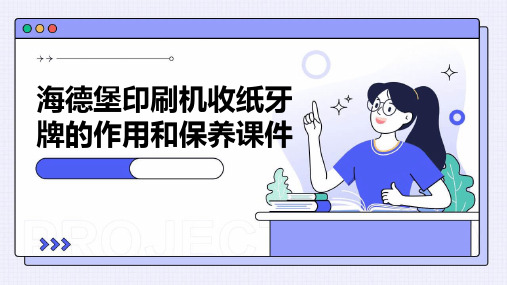
环保涂层
采用环保涂层,减少对环境的污染和危害。
循环利用
推广循环利用理念,对牙排进行回收和再利 用,降低资源消耗和环境污染。
感谢您的观看
THANKS
检查牙排磨损情况
定期检查牙排的磨损情况,如发现磨损严重应及时更 换。
调整牙排位置
根据印刷品质量情况,适时调整牙排位置,以保证印 刷品质量。
常见故障与排除方法
牙排不顺畅
可能是由于润滑不足或灰尘积累 导致,需对活动部位加润滑油,
清洁牙排表面。
牙排咬纸不紧
可能是由于牙排位置不当或压力调 节不当引起,需调整牙排位置和压 力。
03 收纸牙排的保养与维护
日常保养措施
保持牙排表面清洁
每天工作结束后,用干燥的软布擦拭牙排表面,去除灰尘和油污 。
检查牙排螺丝紧固情况
定期检查牙排各螺丝的紧固情况,确保螺丝没有松动或脱落。
保持牙排润滑
使用指定的润滑油,定期对牙排活动部位进行润滑,保证牙排顺畅 滑动。
定期维护流程
清洗牙排
每隔一段时间,需要将牙排拆下清洗,去除积累的灰 尘和油污。
1 2
定期维护与保养
按照制造商的推荐,定期对牙排进行润滑、清洁 和调整,以保持其良好的工作状态。
使用合适的纸张
根据印刷机的特点和纸张的性质,选择合适的纸 张进行印刷,以减少牙排的磨损和损坏。
3
优化印刷工艺
通过调整印刷机的参数和工艺流程,降低牙排的 负荷和磨损,提高其使用寿命和工作效率。
05 收纸牙排的发展趋势与展 望
海德堡印刷机收纸牙 牌的作用和保养课件
目录
CONTENTS
• 海德堡印刷机收纸牙排的概述 • 收纸牙排的工作原理 • 收纸牙排的保养与维护 • 收纸牙排的优化与改进 • 收纸牙排的发展趋势与展望
三金移印机说明书

三金移印机说明书摘要:1.引言2.三金移印机的用途和特点3.设备安装与调试4.操作步骤与注意事项5.维护与故障排除6.结论正文:【引言】三金移印机是一款高效、精确的印刷设备,广泛应用于各种产品的印刷工艺中。
本说明书将详细介绍三金移印机的使用方法、操作注意事项以及维护保养等方面的内容,帮助用户更好地使用和维护设备。
【三金移印机的用途和特点】三金移印机主要用于各种产品的印刷,如电子、电器、玩具、化妆品、医药等行业。
具有以下特点:1.印刷速度快,提高生产效率;2.印刷精度高,保证产品质量;3.操作简便,降低操作人员的技术要求;4.结构紧凑,节省空间。
【设备安装与调试】1.设备安装:按照设备安装图纸,将设备组装好;2.调试:进行空载试运行,检查设备各部件的运行是否正常,如有异常,及时进行调整;3.精确定位:调整印刷位置,保证印刷精度。
【操作步骤与注意事项】1.准备工作:检查油墨、印版等印刷材料是否齐全;2.印版安装:将印版固定在印刷台上;3.油墨上机:将油墨倒入油墨槽;4.产品放置:将待印刷的产品放置在印刷台上;5.开机印刷:启动设备,进行印刷;6.印刷结束:关闭设备电源,清洁设备。
操作注意事项:1.确保设备安装稳定,避免因振动导致印刷质量下降;2.定期检查设备各部件的运行状况,发现异常及时处理;3.操作过程中,确保手部清洁,避免油墨污染;4.使用指定的油墨和印版,避免影响印刷质量;5.设备运行过程中,严禁将手伸入印刷区域,以免发生意外。
【维护与故障排除】1.定期进行设备保养,如清洁、润滑等;2.设备出现故障时,应立即停机,并及时联系售后服务人员;3.按照售后服务人员的指导进行故障排除。
【结论】通过本说明书,用户可以了解到三金移印机的使用方法、操作注意事项以及维护保养等方面的内容。
epson 纸制135 120片夹的制作说明

系列扫描仪纸质、片夹制作说明
本例中共有2种片夹:135片夹,可以一次装入2条,每条6张的135底片;120片夹,可以一次装入1条5张的6×4.5底片,或1条4张的6×6底片,或1条3张的6×7底片。
制作步骤如下:
1、先将片夹基板剪下,用美工刀或剪子,将图中斜线阴影部分掏空。
2、将附件中的纸条剪下,按照图上说明,将纸条粘贴在基板对应的位置上,再在纸条上粘贴盖板。
3、将附件中的加强筋剪下,按照下图所示折叠。
可以在V 型出,夹一根硬的钢丝,以将强整体强度。
再将将强筋粘贴在基板上下竖条标示处。
本片夹,可以采用薄的硬卡纸板制作,建议使用0.3mm 厚的名片纸制作。
1、2剪裁后,需要粘贴在片夹基板的对应位置上;
3、4为盖板,3粘贴在1的
上面,4
粘贴在
2
的上面。
上面两条,是加强筋,弯折成
V型后,
粘贴在基板上下两边标示着竖条的区
域。
为了保证强度,可以在
V
型中间夹
一个细钢丝(可用曲别针拉直代替)。
本片夹,可以采用薄的硬卡纸板制作,建议使用
0.3mm厚的名片纸制作。
1剪裁后,需要粘贴在片夹
基板的标示
1
的位置上;
2
为盖板,粘贴在
1
的上面。
上面四条,是加强筋,弯折成V
型后,
粘贴在基板四边标示着竖条的区域。
为
了保证强度,可以在
V型中间夹一个细
钢丝(可用曲别针拉直代替)。
科力 G12-P3 G13-P3 自助公磅一体机 使用说明书

G12-P3/G13-P3 公磅一体机使用说明书警告1、请专业人员调试、检测和维修系统。
2、本产品是精密计量设备,请务必保持设备外壳良好接地。
注意1、严禁带电插拔。
2、请先切断电源,并等待5秒后再进行电气设备连接。
注意静电本产品为静电敏感设备,在使用和维护中请注意采取防静电措施。
本说明书版权归宁波柯力传感科技股份有限公司所有,未经书面许可任何人不得以任何形式翻印,修改或引用。
为满足市场需求,本产品将会不定期进行完善和升级,宁波柯力传感科技股份有限公司保留修改本说明书的权利。
修改说明书恕不另行通知。
1. 注意事项感谢您购买G12-P3/G13-P3公磅一体机系列产品。
为了确保产品被正确使用,请在安装之前仔细阅读本手册。
收到产品后请根据随机装箱清单检查包装内物品是否齐全或损坏。
请核对您收到的产品型号是否与订单一致。
产品型号在产品上方的铭牌标签上。
如发现新开箱产品有部件遗漏,损坏,或型号不一致情形,请准备好证据(如订单号,收货日期,产品序列号)并及时与我公司最近的办事处,授权机构,或售后服务部联系。
接地:为确保终端的性能,防止静电或电击损伤,请务必将终端外壳实施良好、可靠接地。
电源:本终端使用通用AC电源,可用电压范围:100~240V AC,50Hz/60 Hz。
本终端不可以与动力设备共用电源,需采取必要的隔离措施。
环境:本产品不可以直接使用在有爆炸性粉尘或气体的危险场所。
2. 功能与特点自助公磅一体机采用17寸电容液晶屏平板电脑,集成以工控机为中心,集成仪表、打印机、硬盘录像机等硬件,通过运行公磅软件,将称重数据(包含公司、物料、车辆信息、重量信息等数据)记录,并通过二维码扫描自助支付后打印具体详细称重数据。
主要功能特点:●工业防尘设计符合人体工学设计,操作简单舒适。
●高清17寸液晶显示屏●电容式触摸屏,灵敏触控●24小时不接电运行●人机操作界面,信息丰富●自助称重结算,打印磅单●支持物联网功能●支持灵活打印格式●支持4G上网功能●支持读卡/身份证识别功能●支持二维码扫描功能●支持称重抓拍功能●支持摄像监控操作功能●录像本地记录功能●支持无人值守汽车衡过磅功能3. 型号与技术规格规 格产品尺寸(W*H*D) 14500 x 450 x 450mm(不含支脚)输入装置 电容式触摸屏,10点灵敏触控使用环境 温度:0℃ ~ +40℃相对湿度:10% ~ 90%,不冷凝存储环境 温度:-30℃ ~ +60℃相对湿度:10% ~ 90%,不冷凝显 示屏幕尺寸 17寸屏幕色彩 24bit分辨率 1280*1024网络网络制式网络频率FDD LTE:Band1,Band3,Band8(分集天线也支持) TDD LTE:Band38,Band39,Band40,Band41(分集天线也支持)DC-HSPA+/HSPA+/HSPA/WCDMA:Band1,Band5,Band8,Band9(分集天线也支持)TD-SCDMA:Band34,Band39GSM/GPRS/EDGE:1800MHz/900MHz数据业务移动4G,3G,2G,联通4G,3G,2G,电信4G其它功能以太网10M/100M接口电源 AC100V ~ AC240V,50Hz/60Hz通讯接口 5路RJ45;1路USB;2路RS232;传感器接口激励电压:DC12V;最多可接16个数字传感器;(根据内置称重仪表选择合适数字传感器)语音接口 3.5mm音频输入/输出口其他接口连接红绿灯、地感线圈、光栅等道闸系统I/O信号内置模块主控模块17寸工业平板一体机打印机激光打印机,支持A4,A5格式打印(默认)热敏打印机,纸宽58mm (选配)硬盘录像机 本地监控存储,自由扩充硬盘称重仪表 柯力物联网功能仪表继电器控制模块 检测门开关装置,防盗功能;摄像头模块 500万AF自动对焦USB摄像头模组二维码识别模块 二维码扫描器纸张检测模块 具备交换机 百兆 8 口以太网口开关电源 AC220V 输入,DC12V 直流输出读卡器 近距离读卡器(仅G13-P3支持)道闸控制模块 可编程逻辑控制器,14 点 I/O 继电器模块(仅G13-P3支持)继电器 AC220V 线圈,双路常开常闭触点(仅G13-P3支持) 支持外设网络摄像机 支持网络接口语音设备 音柱、喇叭(二选一)地感线圈 信号输入(仅G13-P3支持)红外光栅 信号输入(仅G13-P3支持)道闸栏杆 信号输出设备(仅G13-P3支持)红绿灯 信号输出设备(仅G13-P3支持)车牌识别摄像机 支持网络接口4. 安装与连接4.1 产品外形公磅占地尺寸约为450×450mm高度约1450mm(不含支架)4.2 系统连线4.2.1电源:本终端使用国际通用的开关电源,电源供电范围:100~240V AC。
海德堡墨辊更换标准
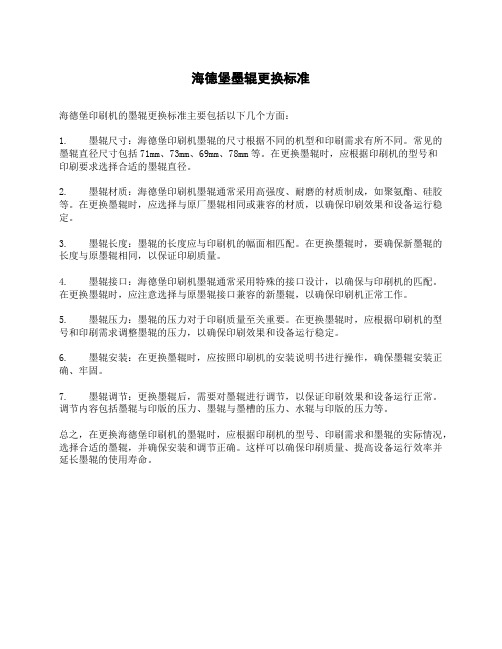
海德堡墨辊更换标准
海德堡印刷机的墨辊更换标准主要包括以下几个方面:
1. 墨辊尺寸:海德堡印刷机墨辊的尺寸根据不同的机型和印刷需求有所不同。
常见的墨辊直径尺寸包括71mm、73mm、69mm、78mm等。
在更换墨辊时,应根据印刷机的型号和
印刷要求选择合适的墨辊直径。
2. 墨辊材质:海德堡印刷机墨辊通常采用高强度、耐磨的材质制成,如聚氨酯、硅胶等。
在更换墨辊时,应选择与原厂墨辊相同或兼容的材质,以确保印刷效果和设备运行稳定。
3. 墨辊长度:墨辊的长度应与印刷机的幅面相匹配。
在更换墨辊时,要确保新墨辊的长度与原墨辊相同,以保证印刷质量。
4. 墨辊接口:海德堡印刷机墨辊通常采用特殊的接口设计,以确保与印刷机的匹配。
在更换墨辊时,应注意选择与原墨辊接口兼容的新墨辊,以确保印刷机正常工作。
5. 墨辊压力:墨辊的压力对于印刷质量至关重要。
在更换墨辊时,应根据印刷机的型号和印刷需求调整墨辊的压力,以确保印刷效果和设备运行稳定。
6. 墨辊安装:在更换墨辊时,应按照印刷机的安装说明书进行操作,确保墨辊安装正确、牢固。
7. 墨辊调节:更换墨辊后,需要对墨辊进行调节,以保证印刷效果和设备运行正常。
调节内容包括墨辊与印版的压力、墨辊与墨槽的压力、水辊与印版的压力等。
总之,在更换海德堡印刷机的墨辊时,应根据印刷机的型号、印刷需求和墨辊的实际情况,选择合适的墨辊,并确保安装和调节正确。
这样可以确保印刷质量、提高设备运行效率并延长墨辊的使用寿命。
- 1、下载文档前请自行甄别文档内容的完整性,平台不提供额外的编辑、内容补充、找答案等附加服务。
- 2、"仅部分预览"的文档,不可在线预览部分如存在完整性等问题,可反馈申请退款(可完整预览的文档不适用该条件!)。
- 3、如文档侵犯您的权益,请联系客服反馈,我们会尽快为您处理(人工客服工作时间:9:00-18:30)。
飞达正常
2、负责清洗PS版,橡皮布
√
保证PS版、橡皮布干净
3、负责协助机长调机、校对封样、黑稿
√
配合机长完成工作
4、负责清洗机器及周边环境整理,指导学徒
√
保持机器及周边环境干净整洁
5、负责配合机长保养机器
√
准确及时完成工作
工作说明书
工作基本规范
岗位资格
学历与专业
初中以上学历
证书要求
资历与经验
2年以上平版印刷工作经验
工作基本信息
岗位名称
印刷机副手
制作日期
2004-12-9
担任同一岗位人数
5
岗位代码
所属部门
平版课
所属单位
印刷组
直接上级主管
印刷机
内外部
协作关系
内部伙伴
品保部
外部客户
无
职责概述
指导学徒,协助机长完成任务
职责范围
负责程度
应达成的目标
全权
部分
协助
1、负责装PS版,调试飞达,如有异常及时上报
其它要求
年龄[√](20岁以上 )
无其它岗位经验[]有其它岗位经验[√]最长在岗年限(学徒经验)
其它[]( )
培训
基础培训
印刷工艺流程
发展培训
签核
批准
签字:
日期:
复核
签字:
日期:
审核
签字:
日期:
制表
签字:
日期:
职能标准
性格特征
非常重要
吃苦耐劳、细心、上进心、反应敏捷
重要
能力/知识要求
非常重要
印刷专业知识
重要
操作技能
非常重要
熟悉本职相关机器
重要
工作环境
室内[√]室外[]噪音[√]粉尘[ ]潮湿[]刺激气味[√]
工作强度
重体力[]中体力[√]轻体力[]脑力[ ]
性别要求
男[√]女[]无限制[ ]
体格要求
无[ ]听力[√]( 良好 ) 视力[√](矫正视力1.0以上 )辨色力[√]( 无色盲 ) 身高[]( )
